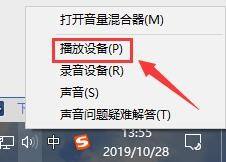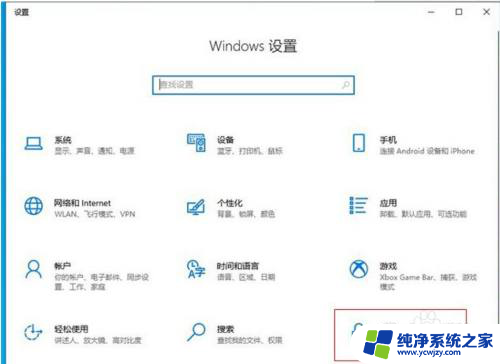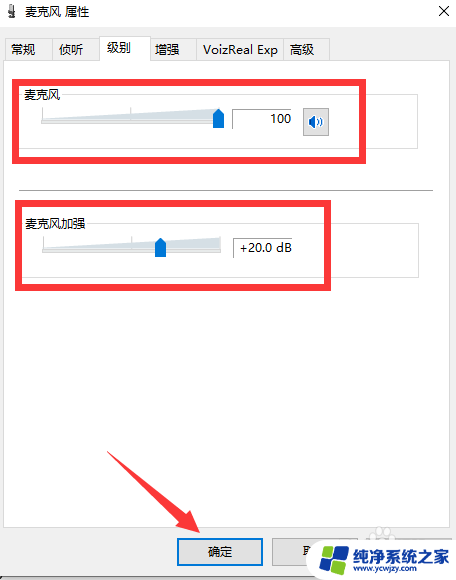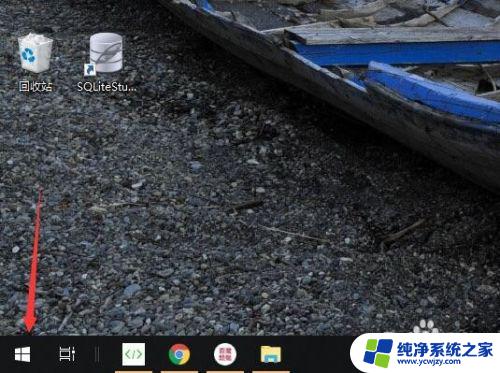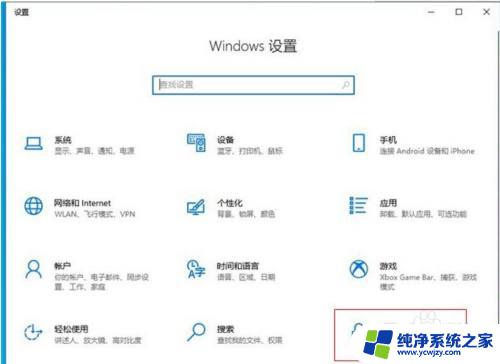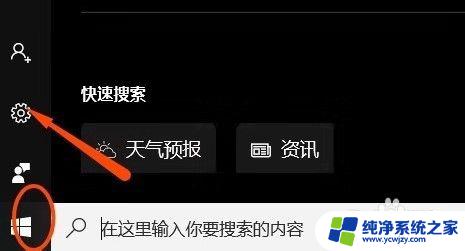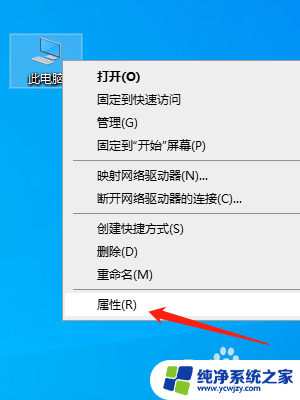win10麦克风增强在哪里设置 如何在win10中增强麦克风声音
更新时间:2024-03-21 13:51:36作者:jiang
在日常生活中,我们经常会使用麦克风进行语音通话、语音识别等操作,有时候我们可能会遇到麦克风声音过小或者不清晰的问题。针对这一问题,Windows 10 提供了麦克风增强的设置,可以帮助我们调整麦克风的声音效果,使其更加清晰、响亮。在 Windows 10 中,我们应该如何进行麦克风增强的设置呢?接下来我们将一一介绍。
具体方法:
1.首先右键点击任务栏中的声音图标,点击声音。
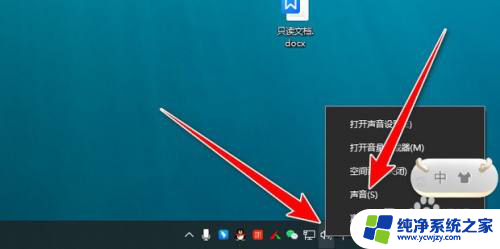
2.然后右键点击麦克风,点击属性。
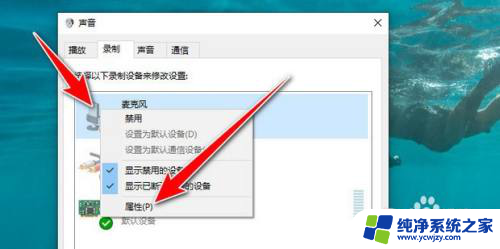
3.最后点击级别,调节麦克风声音和加强即可。
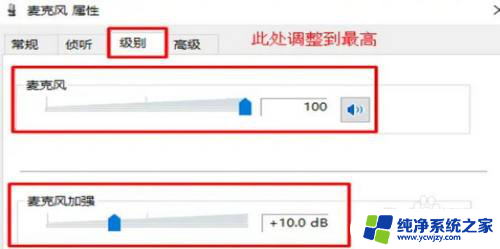
以上就是win10麦克风增强在哪里设置的全部内容,碰到同样情况的朋友们赶紧参照小编的方法来处理吧,希望能够对大家有所帮助。